Интеграция
Это код вашего виджета. Скопируйте и вставьте его в код тех страниц, на которых вы хотите принимать платежи. Необходимо самостоятельно заполнить параметры:
<iframe id="kassma-plugin-frame" src="httpss://domen_name/? label=label¤cy_code=currency_code&lang=lang&wallet_type=wallet_type &custom_transaction_id=custom_transaction_id&fixed_amount=fixed_amount &payment_url_success_id=payment_url_success_id&payment_url_fail_id=payment_url_fail_id "width="640" height="750" frameBorder="0"></iframe>
<script>document.querySelector('#kassma-plugin-frame').src += '&' + new Date().getTime();</script>
Расшифровка параметров:
Параметр | Тип данных | Обязательность | Описание |
domen_name | URL | ДА | Доменное имя вашего ЛК в сервисе Paykassma, полученное через ТП Paykassma. |
label | string c учетом таблицы экранирования* | ДА | Уникальный идентификатор (ID) пользователя, осуществляющего платеж. |
currency_code | string с учетом ISO 4217 (международный классификатор валют ISO 4217 alfa-3 (INR, USD...) возможно передать массив валют) | ДА | Формат валюты, сообщающий плагину информацию о том, в какой валюте пользователю должны отображаться данные об оплате. |
lang | string c учетом ISO639-1Б (международный стандарт обозначения языков ISO639-1Б) | НЕТ | Код языка в формате ISO639-1Б. |
wallet_type | string с учетом поддерживаемых валют по списку** | НЕТ | Указание конкретной платежной системы из списка. Если параметр указан, то у пользователя на плагине открывается только эта ПС. Возвращение к списку всех платёжек в этом случае невозможно. |
custom_transaction_id | string c учетом таблицы экранирования | НЕТ | Идентификатор транзакции в системе Клиента. Если указан, этот параметр записывается в Paykassma и отдаётся вместе с postback (постбеком). |
fixed_amount | integer | НЕТ | Зафиксированное значение суммы оплаты для пользователя. Если передается, то пользователь не может изменить данную сумму в окне. |
payment_url_success_id | integer | НЕТ | Значение дополнительного адреса для редиректа пользователя при успешной оплате. Если указано, то редирект осуществляется на адрес, указанный в личном кабинете как дополнительный (из ранее заявленного списка). |
payment_url_fail_id | integer | НЕТ | Значение дополнительного адреса для редиректа пользователя при неуспешной оплате. Если указано, то редирект осуществляется на адрес, указанный в личном кабинете как дополнительный (из ранее заявленного списка). |
*Таблица экранирования:
Символ | Название символа | Экранированный символ |
! | Восклицательный знак | %21 |
\ | Обратный слэш (бэкслэш) | %5C |
" | Двойная кавычка | %22 |
% | Знак процента | %25 |
& | Амперсанд | %26 |
' | Одинарная кавычка (апостроф) | %27 |
* | Звёздочка | %2A |
+ | Плюс | %2B |
- | Минус (тире) | %2D |
. | Точка | %2E |
/ | Слэш | %2F |
_ | Нижнее подчёркивание | %5F |
, | Запятая | %2C |
: | Двоеточие | %3A |
; | Точка с запятой | %3B |
= | Равно | %3D |
< | Меньше | %3C |
> | Больше | %3E |
? | Вопросительный знак | %3F |
( | Открывающаяся скобка | %28 |
) | Закрывающаяся скобка | %29 |
Ввод через Плагин
Внимание: Плагин имеет динамическую верстку и адаптирован для работы на диапазоне устройств, включающий в том числе, планшеты и мобильные телефоны
Пример 1:
- Пользователь попадает в платёжное окно на страницу выбора платежной системы.
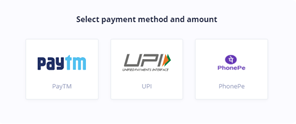
- Пользователь выбирает платежную систему, в первом случае рассмотрим пример ввода через платежную систему PayTM
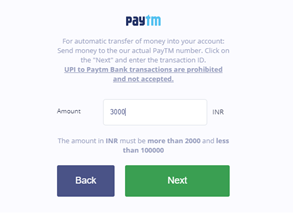
2.1 После ввода суммы и нажатия кнопки “Next”, отображается окно с информацией о кошельке на который необходимо совершить перевод денежных средств
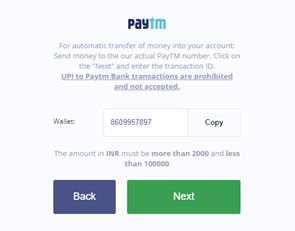
Так же в окне отображения кошелька, имеется информация о минимальном и максимальном депозите и подсказка о совершении платежа.
2.2 Далее, после нажатия кнопки “Next”, отображается окно, в котором необходимо указать Transaction ID, полученный пользователем при выполнении перевода
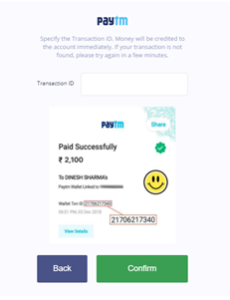
2.3 В случае, если на сервере включен функционал "Отложенной автоматической активации" и не правильном вводе подтверждающих транзакцию данных, то при попытки активации транзакции, возможно отображение следующего окна (подробнее о функционале "Отложенная автоматическая активация"):
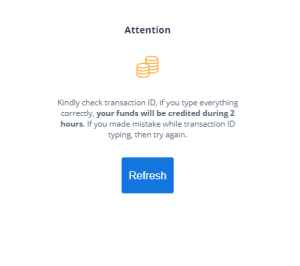
* Пожалуйста, проверьте идентификатор транзакции, если вы все ввели правильно, ваши средства будут зачислены в течение 2 часов. Если вы допустили ошибку при вводе идентификатора транзакции, попробуйте еще раз.
Пример 2:
- Пользователь попадает в платёжное окно на страницу выбора платежной системы.
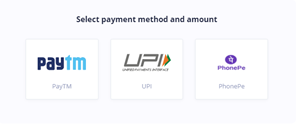
- Пользователь выбирает платежную систему, отличную от PayTM
2.1. Отображается окно ввода суммы
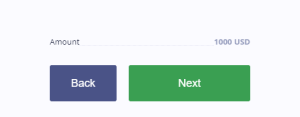
2.2 После ввода суммы и нажатия кнопки “Next”, отображается окно подтверждения данных
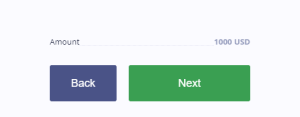
2.3 После подтверждения, происходит перенаправление пользователя на страницу оплаты
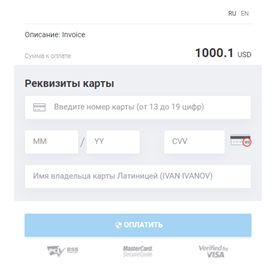
Внимание: Контроль за транзакциями и их статусами всегда можно осуществить в ЛК, меню «Транзакции». В данном разделе отобразится сформированная выше транзакция со статусом "Активирована".
Кастомизация плагина
Для качественного кода и дальнейших безболезненных изменений ваших стилей, рекомендуется не использовать !important в стилях. Вместо этого советуем вам переопределять приоритеты путем добавления родительского селектора
.app--custom
Ниже приведены скриншоты областей влияния, указанные в css файле. В примере приведены лишь наиболее распространенные изменения в плагине. Вы можете не ограничиваться ими, создавая более уникальные интерфейсы.
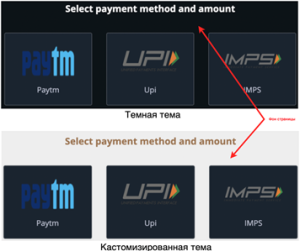
Рис 1. Варианты отображения внешнего вида плагина
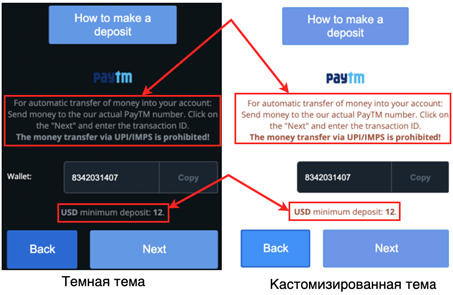
Рис 2. Варианты отображения внешнего вида окна кошелька
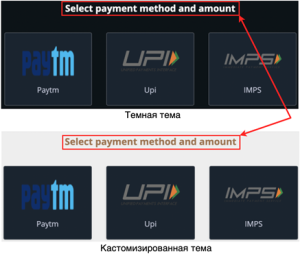
Рис. 3 Варианты отображения заголовков окон
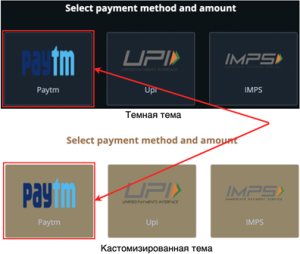
Рис 4. Варианты отображения платежных систем
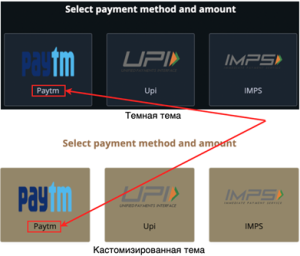
Рис 5. Варианты отображения наименования платежных систем
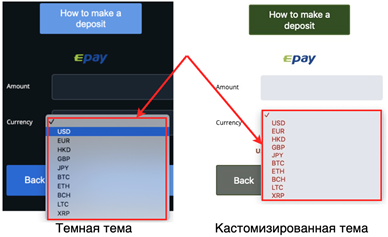
Рис 6. Варианты отображения внешнего вида окна платежей
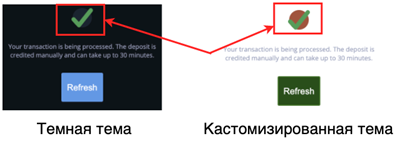
Рис 7. Варианты отображения окна подтверждения платежа

Рис 8. Варианты отображения кнопок
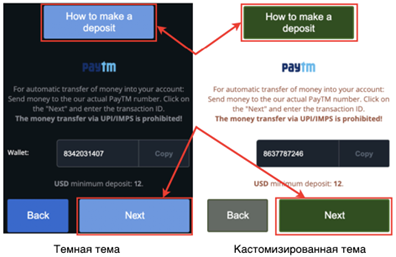
Рис 9. Варианты отображения кнопок в информационном окне
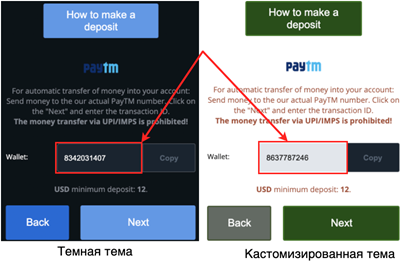
Рис 10. Варианты отображения поля «Кошелек»
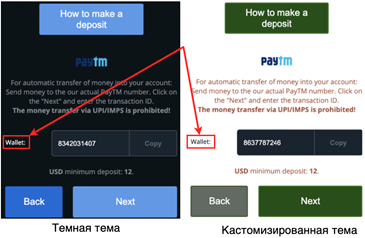
Рис 11. Варианты отображения надписей

Рис 12. Варианты отображения кнопок

Рис 13. Варианты отображения полей

Рис 14. Варианты отображения выпадающего списка
Внимание: Ссылка на CSS файл доступна по запросу через ТП Paykassma.